| klste@hotmail.de |
Mehrspaltige Datenbank mit Suchmaschine und Bilder in Excel VBA selber erstellen
Excel VBA. Mehrspaltige Datenbank mit Suchmaschine, Bilder und Filter Ansicht im Listenfeld
Dieses Programm ist eine in VBA programmierte Excel Datei. Das Programm erstellt und bearbeitet Excel-Datenbank mit 140 Spalten und 5000 Zeilen
Die Excel Datei hat 5 Tabellenblätter: Maske, Datenbank, Blattansicht, Liste und Datenbank2.
In dem Programm alles wird aus einer Eingabemaske erledigt. Die Eingabemaske wird im Tabellenblatt „Maske“ mit Schaltfläche „Maske“ aktiviert.
Alle Daten werden in Tabellenblatt „Datenbank“ eingetragen. Die Datenbank besteht aus 10 Bereichen, jeder Bereich hat 14 Spalten.
Die Namen von Bereichen werden in Zeile 11 eingetragen und eingetragenen Namen werden in Eingabemaske angezeigt.
Spaltenüberschriften stehen in Zeile 12. Wenn Spalte eine Überschrift hat, wird die Spalte in Eingabemaske angezeigt und kann bearbeitet werden, wenn Spalte keine Überschrift hat, wird die nicht in Eingabemaske angezeigt.
In Maske, rechts sind zwei Schaltflächen „D“ und „E“.
Mit Schalfläche „D“ wird Reihe von 10 gelben Schaltflächen (von 1 bis 10) aufgerufen. Jede Schaltfläche ist für ein Datenbankbereich zuständig.
Wenn eine von den Zehn gelben Schaltflächen angeklickt wird, wird die rot sein und in Maske stehen alle eigetragene Spaltenüberschriften von dem Bereich, für welchen die Schaltfläche zuständig ist.
Unten jeder Spaltenüberschrift steht ein Combobox, in den Comboboxen kann man 4 Datentypen auswählen: Text, Zahl, Datum und Uhrzeit. Mit gelber Schaltfläche „Eintragen“ werden die ausgewählten Datentypen den ausgewählten Spalten zugeordnet.
Mit Schalfläche „E“ wird Reihe von 10 blauen Schaltflächen (von 1 bis 10) aufgerufen. Jede Schaltfläche ist für ein Datenbankbereich zuständig.
Wenn eine von den Zehn blauen Schaltflächen angeklickt wird, wird die rot sein und in Maske stehen alle eigetragene Spaltenüberschriften von dem Bereich, für welchen die Schaltfläche zuständig ist.
Unten jeder Spaltenüberschrift kann ein weißer Textfeld oder ein gelber Combobox stehen. Die Comboboxe stehen nur dann, wenn im Tabellenblatt „Datenbank“ über der Spaltenüberschrift in Zeilen 1 bis 10 etwas eingetragen ist. Die Comboboxen sind für wiederkehrende Begriffe, z. B. wenn Spaltenüberschrift „Anrede“ ist, in der Combobox steht „Frau“ oder „Herr“. Unten dem Textfeld/Combobox steht für die Spalte zugeteilter Datentyp. Mit blauer Schaltfläche „Eintragen“ werden die Inhalte der Textfeldern/Comboboxen in Datenbank; in Format zugeteilter Datentypen eingetragen.
Oben rechts ist Combobox „ID-Nr.“. Da stehen alle erstellte ID-Nr. aus der Datenbank.
Wenn die Combobox leer ist und Datensatz eingetragen wird, wird neue ID-Nr. erstellt.
Wenn in der Combobox was ausgewählt ist, wird nur in ausgewählte ID-Nr. eingetragen.
Mit Schaltfläche „Blattansicht“ wird in Tabellenblatt „Blattansicht“ Liste von allen Daten der ausgewählten ID-Nr. erstellt.
In Textfeld „Suchen:“ wird Suchbetriff eingetragen und mit Schaltfläche „Finden“ Suchaktion gestartet. Gesucht wird nur in den 14 Spalten im ausgewählten Bereich.
ID-Nr., welche den Suchbegriff beinhält, werden in der Combobox „Gefunden in ID-Nr.“ und in Tabellenblatt „Liste“ aufgelistet. Mit Schaltfläche „Liste“ wird Tabellenblatt „Liste“ angezeigt.
Mit Schaltfläche „Datenbank“ wird aktuelle Kopie von ganzer Datenbank im Tabellenblatt „Datenbank2“ erstellt. Die Kopie kann beliebig ausgewertet werden.
Wenn im Tabellenblatt „Datenbank2“ Filter angesetzt wird, im Listenfeld werden nur gefilterte Werte stehen.
Die Breite aller Spalten im Listenfeld wird automatisch angepasst und alle Werte werden vollständig angezeigt.
Mit Doppelklick der linker Maustaste kann man jede Zeile im Listenfeld auswählen und in Eingabefeldern anzeigen.
Jeder ID-Nr. kann man ein Bild zufügen oder entfernen mit Schaltflächen „Bild einfügen“ oder Bild entfernen, Schaltfläche „Bild entfernen“ brauch Kennwort, das ist die Zahl 3.
Mit Schaltfläche „ID-Nr. löschen“ wird ausgewählte ID-Nr. gelöscht, Kennwort ist die Zahl 3.
Mit Schaltfläche „Alles löschen“ wird Datenbankinhalt gelöscht, Kennwort ist die Zahl 3.
Mehrspaltige Datenbank mit Suchmaschine und Bilder in Excel VBA
Dieses Programm ist eine in VBA programmierte Excel Datei. Das Programm erstellt und bearbeitet Excel-Datenbank mit 140 Spalten und 5000 Zeilen
Die Excel Datei hat 5 Tabellenblätter: Maske, Datenbank, Blattansicht, Liste und Datenbank2.
In dem Programm alles wird aus einer Eingabemaske erledigt. Die Eingabemaske wird im Tabellenblatt „Maske“ mit Schaltfläche „Maske“ aktiviert.
Alle Daten werden in Tabellenblatt „Datenbank“ eingetragen. Die Datenbank besteht aus 10 Bereichen, jeder Bereich hat 14 Spalten.
Die Namen von Bereichen werden in Zeile 11 eingetragen und eingetragenen Namen werden in Eingabemaske angezeigt.
Spaltenüberschriften stehen in Zeile 12. Wenn Spalte eine Überschrift hat, wird die Spalte in Eingabemaske angezeigt und kann bearbeitet werden, wenn Spalte keine Überschrift hat, wird die nicht in Eingabemaske angezeigt.
In Maske, rechts sind zwei Schaltflächen „D“ und „E“.
Mit Schalfläche „D“ wird Reihe von 10 gelben Schaltflächen (von 1 bis 10) aufgerufen. Jede Schaltfläche ist für ein Datenbankbereich zuständig.
Wenn eine von den Zehn gelben Schaltflächen angeklickt wird, wird die rot sein und in Maske stehen alle eigetragene Spaltenüberschriften von dem Bereich, für welchen die Schaltfläche zuständig ist.
Unten jeder Spaltenüberschrift steht ein Combobox, in den Comboboxen kann man 4 Datentypen auswählen: Text, Zahl, Datum und Uhrzeit. Mit gelber Schaltfläche „Eintragen“ werden die ausgewählten Datentypen den ausgewählten Spalten zugeordnet.
Mit Schalfläche „E“ wird Reihe von 10 blauen Schaltflächen (von 1 bis 10) aufgerufen. Jede Schaltfläche ist für ein Datenbankbereich zuständig.
Wenn eine von den Zehn blauen Schaltflächen angeklickt wird, wird die rot sein und in Maske stehen alle eigetragene Spaltenüberschriften von dem Bereich, für welchen die Schaltfläche zuständig ist.
Unten jeder Spaltenüberschrift kann ein weißer Textfeld oder ein gelber Combobox stehen. Die Comboboxe stehen nur dann, wenn im Tabellenblatt „Datenbank“ über der Spaltenüberschrift in Zeilen 1 bis 10 etwas eingetragen ist. Die Comboboxen sind für wiederkehrende Begriffe, z. B. wenn Spaltenüberschrift „Anrede“ ist, in der Combobox steht „Frau“ oder „Herr“. Unten dem Textfeld/Combobox steht für die Spalte zugeteilter Datentyp. Mit blauer Schaltfläche „Eintragen“ werden die Inhalte der Textfeldern/Comboboxen in Datenbank; in Format zugeteilter Datentypen eingetragen.
Oben rechts ist Combobox „ID-Nr.“. Da stehen alle erstellte ID-Nr. aus der Datenbank.
Wenn die Combobox leer ist und Datensatz eingetragen wird, wird neue ID-Nr. erstellt.
Wenn in der Combobox was ausgewählt ist, wird nur in ausgewählte ID-Nr. eingetragen.
Mit Schaltfläche „Blattansicht“ wird in Tabellenblatt „Blattansicht“ Liste von allen Daten der ausgewählten ID-Nr. erstellt.
In Textfeld „Suchen:“ wird Suchbetriff eingetragen und mit Schaltfläche „Finden“ Suchaktion gestartet. Gesucht wird nur in den 14 Spalten im ausgewählten Bereich.
ID-Nr., welche den Suchbegriff beinhalten werden in der Combobox „Gefunden in ID-Nr.“ und in Tabellenblatt „Liste“ aufgelistet. Mit Schaltfläche „Liste“ wird Tabellenblatt „Liste“ angezeigt.
Mit Schaltfläche „ID-Nr. löschen“ wird ausgewählte ID-Nr. gelöscht, Kennwort ist die Zahl 3.
Mit Schaltfläche „Alles löschen“ wird Datenbankinhalt gelöscht, Kennwort ist die Zahl 3.
Jeder ID-Nr. kann man ein Bild zufügen, Schaltfläche „Bild einfügen“ oder Bild entfernen, Schaltfläche „Bild entfernen“.
Mit Schaltfläche „Datenbank“ wird aktuelle Kopie von ganzer Datenbank im Tabellenblatt „Datenbank2“ erstellt. Die Kopie kann beliebig ausgewertet werden.